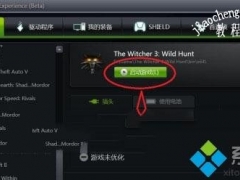Win10系统电脑不能切换输入法的解决方法教程[多图]
教程之家
操作系统
使用Win10系统的用户反映说无法切换输入法,这是怎么回事?为什么Win10系统不能切换输入法?下面给大家介绍Win10系统不能切换输入法的解决方法。
解决方法:
1、右键点击win10开始菜单,在弹出的菜单中点击计算机管理选项,如图:
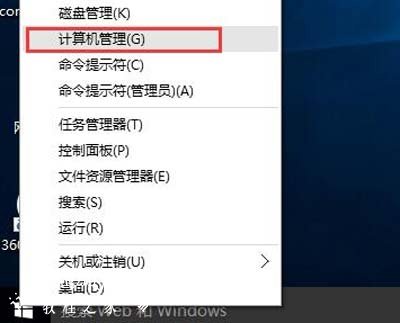
2、在计算机管理窗口中,依次点击系统工具→任务计划程序→任务计划程序库→microsoft→windows,然后在windows中找到textservicesframework文件,单击该文件,并在右侧窗口中右键单击msctfmonitor,选择运行,如图:
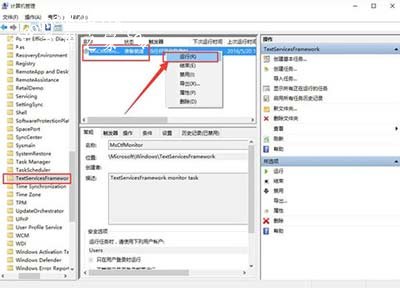
3、此时msctfmonitor任务计划程序状态会显示为正在运行,输入法切换便恢复正常。
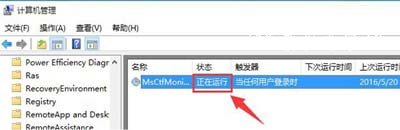
其他Win10系统常见问题解答:
Win10系统玩逃生2游戏提示0xc000007b错误代码的解决方法
Win10系统玩尘埃4游戏提示internal error 0x06:System error怎么解决
Win10系统怎么提升开机速度 电脑优化开机速度的方法
![笔记本安装win7系统步骤[多图]](https://img.jiaochengzhijia.com/uploadfile/2023/0330/20230330024507811.png@crop@160x90.png)
![如何给电脑重装系统win7[多图]](https://img.jiaochengzhijia.com/uploadfile/2023/0329/20230329223506146.png@crop@160x90.png)

![u盘安装win7系统教程图解[多图]](https://img.jiaochengzhijia.com/uploadfile/2023/0322/20230322061558376.png@crop@160x90.png)
![win7在线重装系统教程[多图]](https://img.jiaochengzhijia.com/uploadfile/2023/0322/20230322010628891.png@crop@160x90.png)
![联想win11系统关闭电池养护的方法[多图]](https://img.jiaochengzhijia.com/uploadfile/2022/1002/20221002064709940.png@crop@240x180.png)
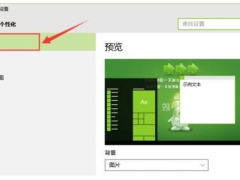
![无线鼠标怎么连接电脑win7使用[多图]](https://img.jiaochengzhijia.com/uploadfile/2023/0302/20230302094532772.png@crop@240x180.png)